Procédure pour l’ajout manuel d’une boite aux lettres partagée dans Outlook
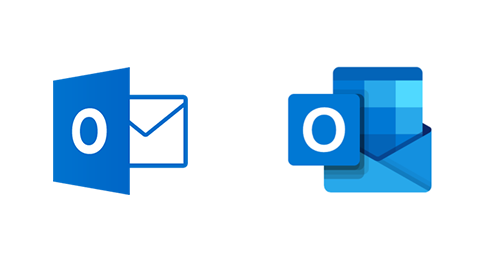
Version en ligne
- Inscrivez office.com dans la barre d’adresse de votre navigateur.
- Connectez-vous à votre compte.
- Cliquez sur l’application Outlook.
- Dans le volet de navigation (à gauche), cliquez, avec le bouton droit de la souris, sur Dossiers. Puis cliquez sur Ajouter un dossier partagé.
- Dans la boîte de dialogue, inscrivez l’adresse de la boite aux lettres. Puis cliquez sur Ajouter.
Une fois que vous aurez terminé cette opération, la boîte aux lettres partagée et ses dossiers apparaitront dans le volet de navigation.
Procédure pour ouvrir une boite aux lettres partagée dans une fenêtre distincte
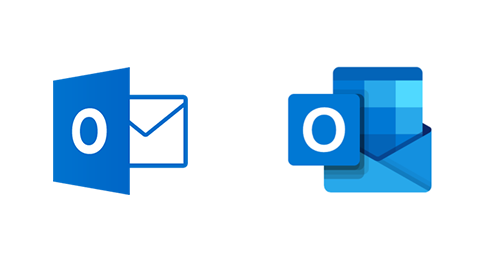
Utilisez cette méthode si vous souhaitez afficher et gérer le courrier électronique de la boîte aux lettres partagée dans sa propre fenêtre de navigateur. Exemple : Ajouter une réponse automatique à la boite aux lettres partagée.
Version en ligne
- Inscrivez office.com dans la barre d’adresse de votre navigateur.
- Connectez-vous à votre compte.
- Cliquez sur l’application Outlook.
- Cliquez sur votre nom (initiales ou avatar).
- Cliquez sur Ouvrir une autre boîte aux lettres.
- Saisissez l’adresse de la boîte aux lettres que vous voulez ouvrir. Puis sélectionnez Ouvrir.
Une fois que vous aurez terminé cette opération, la gestion de la boîte aux lettres partagée sera possible






